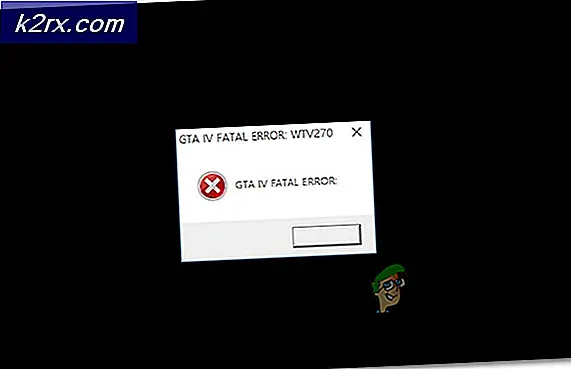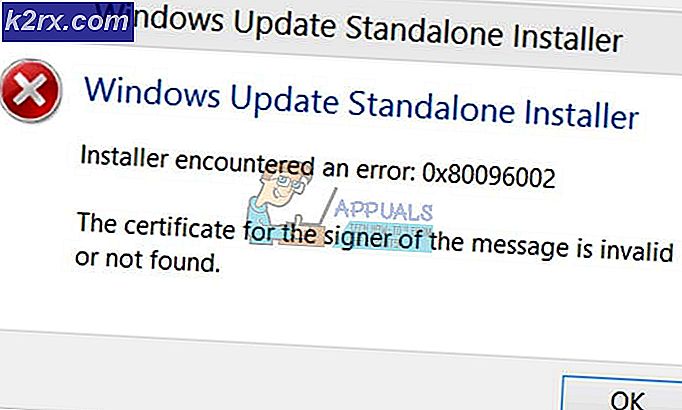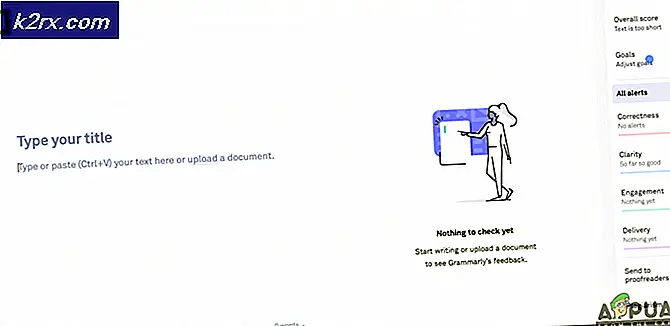Cách khắc phục hiện tượng nhấp nháy màn hình Amazon Echo Show
Amazon Echo show là một chiếc loa thông minh tuyệt vời có khả năng thực hiện các tác vụ như điều khiển các thiết bị thông minh trong nhà, hẹn giờ khởi động, đặt hàng, gọi và gửi tin nhắn đến danh bạ của bạn cũng như liên lạc với các thiết bị echo khác.
Mặc dù các tính năng tốt của nó, người dùng echo có thể gặp sự cố với màn hình của nó như sự cố màn hình nhấp nháy có thể gây khó chịu. Nó có thể bắt đầu nhấp nháy ở phía dưới và trong một số trường hợp, toàn bộ màn hình bắt đầu nhấp nháy. Tại đây, chúng tôi cung cấp cho bạn những gợi ý nhanh chóng và đơn giản về cách giải quyết vấn đề.
Nguyên nhân nào gây ra sự cố nhấp nháy màn hình trong Echo Show?
Sau khi nhận được nhiều báo cáo từ nhiều người dùng, chúng tôi quyết định điều tra vấn đề và đưa ra một bộ giải pháp giải quyết vấn đề cho hầu hết người dùng của chúng tôi. Ngoài ra, chúng tôi đã xem xét các lý do mà lỗi được kích hoạt và liệt kê chúng bên dưới.
- Màn hình sáng: Nếu màn hình quá sáng, khả năng hiển thị nhấp nháy màn hình cao hơn.
- Nhiễu từ các thiết bị nước ngoài: Echo show có thể hiển thị màn hình nhấp nháy khi nó nằm gần các thiết bị mạnh hơn như máy in, máy tính hoặc bất kỳ thiết bị nào khác làm gián đoạn tín hiệu.
- Bảng mạch LED bị lỗi: Trên màn hình hiển thị, một lưới đèn LED hồng ngoại và các bộ cảm ứng giúp tăng độ nhạy của màn hình cảm ứng.
Bây giờ bạn đã có hiểu biết cơ bản về bản chất của vấn đề, chúng ta sẽ chuyển sang các giải pháp. Đảm bảo thực hiện những điều này theo thứ tự cụ thể mà chúng được liệt kê để ngăn chặn bất kỳ xung đột nào.
Giải pháp 1: Khởi động lại thiết bị
Đây là cách đầu tiên và dễ dàng để giải quyết vấn đề càng nhanh càng tốt. Điều này sẽ cho phép bạn loại bỏ các cài đặt và cấu hình không quan trọng, ngẫu nhiên và tạm thời; do đó, cho phép thiết bị chạy lại một cách nhanh chóng và hiệu quả. Để tắt và khởi động lại Amazon Echo Show, bạn chỉ cần làm theo các bước bên dưới;
- Giữ và nhấn các nút ngoài cùng bên trái nằm trên đầu Echo Show, là nút tắt tiếng.
- Sau đó, nhấn vào ''ĐỒNG Ý''Khi tùy chọn tắt nguồn hiển thị.
3. Để bật lại, nhấn và giữ các nút tắt tiếng một lần nữa và thiết bị sẽ khởi động lại.
Giải pháp 2: Điều chỉnh độ sáng màn hình
Nếu giải pháp trên không giải quyết được vấn đề của bạn, bạn cần thử điều chỉnh độ sáng màn hình. Khi độ sáng màn hình quá cao, khả năng cao xảy ra sự cố nhấp nháy màn hình. Giảm độ sáng màn hình xuống dưới mức trung bình có thể giúp bạn thoát khỏi vấn đề nhấp nháy. Bạn sẽ phải làm theo các bước sau;
- Kéo màn hình của bạn xuống và đi tới Cài đặt
2. Chọn Trưng bày và cuộn xuống độ sáng và giảm nó xuống dưới mức trung bình.
3. Hoặc chọn Độ sáng thích ứng và bật nó lên.
Giải pháp 3: Khôi phục cài đặt gốc
Nếu giải pháp trên không hiệu quả, bạn nên thử khôi phục cài đặt gốc cho thiết bị để khôi phục cài đặt trở lại mặc định bằng cách xóa tất cả thông tin lưu trữ trên thiết bị. Khi thiết bị đã được khôi phục về trạng thái ban đầu của nhà sản xuất, bạn sẽ có thiết bị của mình ở dạng mới không bị các lỗi lớn như sự cố nhấp nháy màn hình. Quá trình này có khả năng giải quyết tất cả các sự cố thiết bị của bạn. Bạn sẽ phải làm theo các bước sau:
- Vuốt xuống từ đầu màn hình và nhấp vào Cài đặt.
2. Cuộn xuống Lựa chọn thiết bị và nhấp vào nó.
3. Cuộn xuống Đặt lại về mặc định ban đầu và nhấp vào Cài lại.
Giải pháp 4: Liên hệ với bộ phận Hỗ trợ của Amazon
Nếu không có tùy chọn nào ở trên hoạt động, bạn sẽ phải liên hệ với bộ phận hỗ trợ của Amazon để được hỗ trợ thêm. Trong trường hợp có bất kỳ thiết bị nào bị lỗi, Amazon sẽ có thể sửa chữa hoặc thay thế tùy thuộc vào chế độ bảo hành của thiết bị và loại sự cố phù hợp với chính sách đổi trả. Amazon có bảo hành giới hạn một năm cho thiết bị Echo Show. Để liên hệ với họ, bạn có thể điều hướng đến bộ phận hỗ trợ khách hàng chính thức của Amazon.